Heim >System-Tutorial >Windows-Serie >Einfache Fehlerbehebung: PowerPoint kann ^0 leider nicht lesen
Einfache Fehlerbehebung: PowerPoint kann ^0 leider nicht lesen
- PHPzOriginal
- 2024-09-11 17:47:021541Durchsuche
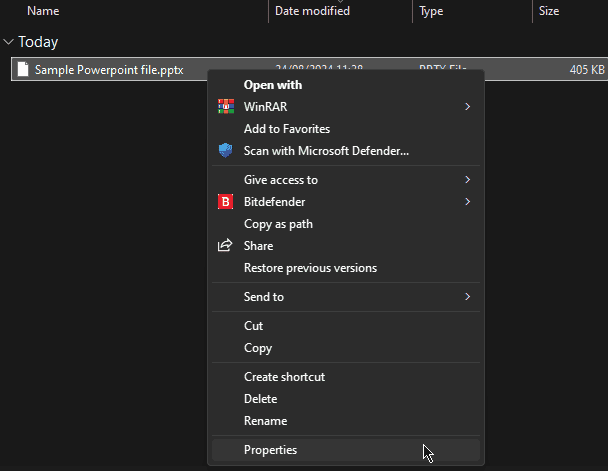 .
.


2. Reparieren Sie die PowerPoint-Datei
Wenn die PowerPoint-Datei beschädigt ist, können Sie versuchen, sie zu reparieren:
- Öffnen Sie PowerPoint und klicken Sie oben links auf Datei.

- Wählen Sie Öffnen und navigieren Sie zum Speicherort Ihrer problematischen Datei.
- Anstatt auf die Datei zu doppelklicken, klicken Sie einmal darauf, um sie auszuwählen.

- Klicken Sie auf den Pfeil neben der Schaltfläche Öffnen und wählen Sie Öffnen und reparieren.
3. PowerPoint aktualisieren
Veraltete Software kann zu Kompatibilitätsproblemen führen. Stellen Sie sicher, dass Sie die neueste Version von PowerPoint verwenden:
- Öffnen Sie eine beliebige PowerPoint-Präsentation, klicken Sie auf Datei und dann auf Konto.

- Klicken Sie unter Produktinformationen auf Update-Optionen.
- Wählen Sie Jetzt aktualisieren, wenn Updates verfügbar sind.

4. Leeren Sie den PowerPoint-Cache
Durch das Leeren des Caches können verschiedene PowerPoint-Probleme behoben werden:
- Schließen Sie alle PowerPoint-Anwendungen.
- Drücken Sie Windows-Taste + R, um das Dialogfeld „Ausführen“ zu öffnen.

- Geben Sie %appdata%MicrosoftTemplates ein und drücken Sie die Eingabetaste.

- Alle Dateien löschenin diesem Ordner.
- PowerPoint neu starten und versuchen Sie, Ihre Präsentation zu öffnen.
5. Systemtreiber aktualisieren
Veraltete oder beschädigte Treiber können verschiedene Softwareprobleme verursachen, einschließlich PowerPoint-Fehlern. Um sicherzustellen, dass Ihre Systemtreiber auf dem neuesten Stand sind, empfehle ich die Verwendung von PC HelpSoft Driver Updater.

Wenn Sie diese Schritte befolgen, sollten Sie in der Lage sein, den Fehler Es tut mir leid, PowerPoint kann ^0 nicht lesen zu beheben und wieder Zugriff auf Ihre Präsentation zu erhalten.
Lassen Sie mich in den Kommentaren unten wissen, welcher Fix für Sie funktioniert hat!
Das obige ist der detaillierte Inhalt vonEinfache Fehlerbehebung: PowerPoint kann ^0 leider nicht lesen. Für weitere Informationen folgen Sie bitte anderen verwandten Artikeln auf der PHP chinesischen Website!
In Verbindung stehende Artikel
Mehr sehen- Professioneller Installationshandbuch für Windows 11 LTSC: Erreichen eines stabilen Systems
- So installieren Sie Windows 11 LTSC sicher: eine umfassende Benutzerhandbuch
- Ihre vollständige Anleitung zur Installation von Windows 11 LTSC und der langfristigen Unterstützung
- Fehlerbehebung und Tipps für eine erfolgreiche Windows 11 LTSC -Installation
- So installieren und konfigurieren Sie Windows 11 LTSC für maximale Stabilität und Leistung







